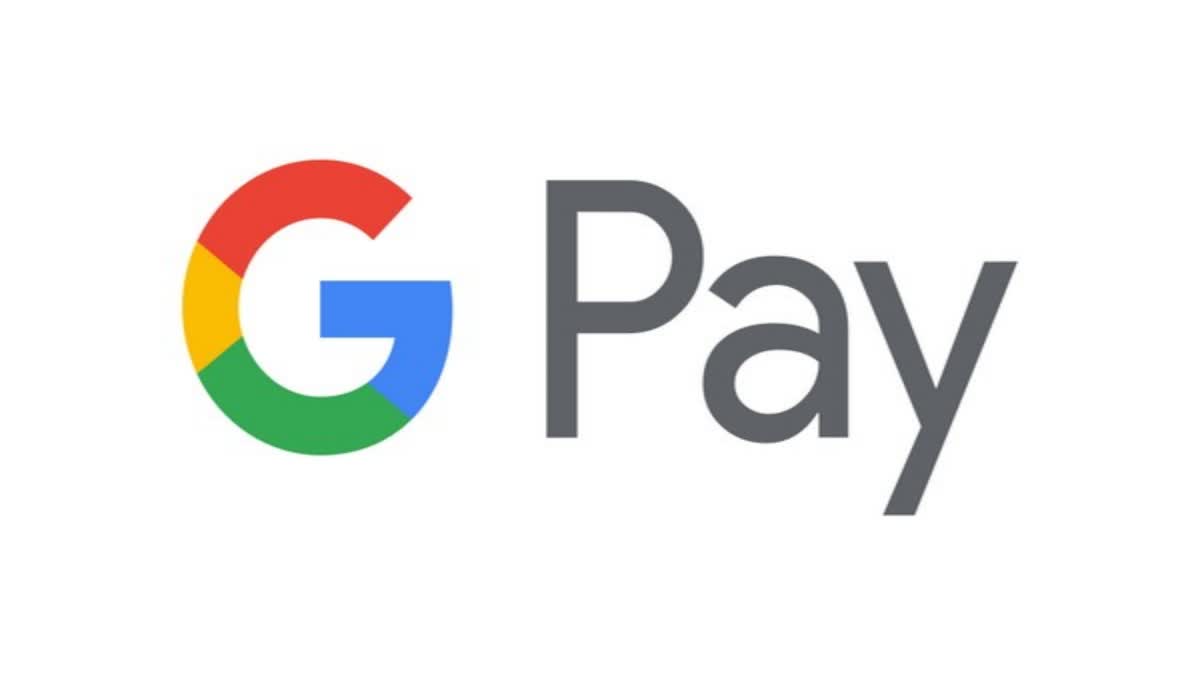ಹಲವು ವರ್ಷಗಳಿಂದ ಡಿಜಿಟಲ್ ಪಾವತಿ ದೇಶದಲ್ಲಿ ವೇಗವಾಗಿ ಬೆಳೆಯುತ್ತಿವೆ. ಎಲ್ಲದಕ್ಕೂ UPI ಪೇಮೆಂಟ್ ಮಾಡಲಾಗುತ್ತಿದೆ. ಸಣ್ಣ ಅಂಗಡಿಗಳಿಂದ ಹಿಡಿದು ದೊಡ್ಡ ವ್ಯಾಪಾರಗಳವರೆಗೂ UPI ಪಾವತಿಗೆ ಅನುಮತಿಸಲಾಗಿದೆ. ಈ ನಿಟ್ಟಿನಲ್ಲಿ Google Pay ನಮ್ಮ ದೇಶದ ಅತ್ಯಂತ ಜನಪ್ರಿಯ UPI ಅಪ್ಲಿಕೇಶನ್ಗಳಲ್ಲಿ ಒಂದು. ತರಕಾರಿ ಖರೀದಿಸುವುದರಿಂದ ಹಿಡಿದು ರೈಲು, ವಿಮಾನ ಟಿಕೆಟ್ ಕಾಯ್ದಿರಿಸುವವರೆಗೆ ಅನೇಕರು ಈ ಆ್ಯಪ್ ಬಳಸುತ್ತಾರೆ.
ಆದರೆ, UPI ಪಾವತಿ Google Payಗೆ ಸೀಮಿತವಾಗಿಲ್ಲ. ಕ್ರೆಡಿಟ್ ಮತ್ತು ಡೆಬಿಟ್ ಕಾರ್ಡ್ಗಳನ್ನೂ ಸಹ ಇದಕ್ಕೆ ಲಿಂಕ್ ಮಾಡಬಹುದು. ಅವುಗಳ ಮೂಲಕ ಆನ್ಲೈನ್ ಮತ್ತು ಆಫ್ಲೈನ್ನಲ್ಲಿ ಪಾವತಿಗಳನ್ನು ಮಾಡಬಹುದು.
ಕ್ರೆಡಿಟ್, ಡೆಬಿಟ್ ಕಾರ್ಡ್ಗಳನ್ನು Google Payಗೆ ಲಿಂಕ್ ಮಾಡುವ ವಿಧಾನ:
- Google Play ಸ್ಟೋರ್ನಿಂದ Google Pay ಅಪ್ಲಿಕೇಶನ್ ಡೌನ್ಲೋಡ್ ಮಾಡಿ, ಇನ್ಸ್ಟಾಲ್ ಮಾಡಿಕೊಳ್ಳಬೇಕು.
ಗಮನಿಸಿ: ಹೆಚ್ಚಿನ Android ಫೋನ್ಗಳು Google Pay ಅನ್ನು ಪೂರ್ವ-ಸ್ಥಾಪಿತ ಅಪ್ಲಿಕೇಶನ್ನಂತೆ ಹೊಂದಿವೆ. ಐಫೋನ್ ಬಳಕೆದಾರರು ಪ್ಲೇಸ್ಟೋರ್ನಿಂದ Gpay ಡೌನ್ಲೋಡ್ ಮಾಡಿಕೊಳ್ಳಬೇಕು.
- ನಿಮ್ಮ Gmail ಖಾತೆಯೊಂದಿಗೆ Google Pay ಅಪ್ಲಿಕೇಶನ್ಗೆ ಸೈನ್ ಇನ್ ಮಾಡಿ.
- ನಿಮ್ಮ ಫೋನ್ನಲ್ಲಿ ಲಾಗ್-ಇನ್ ಆಗಿರುವ ಇಮೇಲ್ ಖಾತೆ ಮತ್ತು Google Payಗೆ ಸೈನ್-ಇನ್ ಆಗಿರುವ ಇಮೇಲ್ ಖಾತೆ ಒಂದೇ ಆಗಿರಬೇಕು.
- ಅದರ ನಂತರ ನಿಮ್ಮ ಪ್ರೊಫೈಲ್ ಚಿತ್ರದ ಮೇಲೆ ಕ್ಲಿಕ್ ಮಾಡಿ.
- ಪಾವತಿ ವಿಧಾನಗಳ ಆಯ್ಕೆಯನ್ನು ಕ್ಲಿಕ್ ಮಾಡಿ.
- ಅಲ್ಲಿ ನೀವು ಕೆಳಗಿನ ಎಲ್ಲಾ ಆಯ್ಕೆಗಳನ್ನು ನೋಡುತ್ತೀರಿ.
- ಆ್ಯಡ್ ಬ್ಯಾಂಕ್ ಖಾತೆ
- UPI ಲೈಟ್ ಹೊಂದಿಸಿ
- ಆ್ಯಡ್ ಕ್ರೆಡಿಟ್ ಲೈನ್
- UPIನಲ್ಲಿ RuPay ಕ್ರೆಡಿಟ್ ಕಾರ್ಡ್ ಸೇರಿಸಿ
ಪಾವತಿಸಲು ಇತರ ಮಾರ್ಗಗಳು:
- ನೀವು ಈ ವಿಭಾಗಕ್ಕೆ ಹೋಗಿ, ಪಾವತಿಸಲು ಇತರ ಮಾರ್ಗಗಳು ಮತ್ತು ನಿಮ್ಮ ಕ್ರೆಡಿಟ್ ಮತ್ತು ಡೆಬಿಟ್ ಕಾರ್ಡ್ಗಳನ್ನು ಸೇರಿಸಿ. ಇದಕ್ಕಾಗಿ ಆ್ಯಡ್ ಕಾರ್ಡ್ ಮೇಲೆ ಕ್ಲಿಕ್ ಮಾಡಿ.
ಗಮನಿಸಿ: Google Pay ಕೇವಲ Visa, MasterCard ಸಕ್ರಿಯಗೊಳಿಸಿದ ಕ್ರೆಡಿಟ್ ಮತ್ತು ಡೆಬಿಟ್ ಕಾರ್ಡ್ಗಳನ್ನು ಬೆಂಬಲಿಸುತ್ತದೆ. Google Pay American Express, Maestro ಕ್ರೆಡಿಟ್ ಮತ್ತು ಡೆಬಿಟ್ ಕಾರ್ಡ್ಗಳನ್ನು ಬೆಂಬಲಿಸುವುದಿಲ್ಲ. ಆದ್ದರಿಂದ ಅವುಗಳನ್ನು ಜೋಡಿಸಲು ಸಾಧ್ಯವಿಲ್ಲ.
- ಆ್ಯಡ್ ಕಾರ್ಡ್ ಕ್ಲಿಕ್ ಮಾಡಿದ ನಂತರ, Google Pay ಅಪ್ಲಿಕೇಶನ್ ಕ್ಯಾಮೆರಾ ತೆರೆಯುತ್ತದೆ. ಇದು ನಿಮ್ಮ ಕ್ರೆಡಿಟ್ ಅಥವಾ ಡೆಬಿಟ್ ಕಾರ್ಡ್ ಅನ್ನು ಸ್ಕ್ಯಾನ್ ಮಾಡುತ್ತದೆ.
- ನಂತರ ಅದು ಸ್ವಯಂಚಾಲಿತವಾಗಿ ನಿಮ್ಮ ಕ್ರೆಡಿಟ್ ಅಥವಾ ಡೆಬಿಟ್ ಕಾರ್ಡ್ ವಿವರಗಳನ್ನು ತೆಗೆದುಕೊಳ್ಳುತ್ತದೆ.
- ಈ ವಿಧಾನವು ನಿಮಗೆ ಇಷ್ಟವಾಗದಿದ್ದರೆ, ನಿಮ್ಮ ಕಾರ್ಡ್ ವಿವರಗಳನ್ನು ನೀವು ಹಸ್ತಚಾಲಿತವಾಗಿ ನಮೂದಿಸಬಹುದು.
- ನಂತರ ನಿಮ್ಮ ನೋಂದಾಯಿತ ಮೊಬೈಲ್ ಸಂಖ್ಯೆಗೆ OTP ಬರುತ್ತದೆ.
- ಈ OTP ಅನ್ನು ನಮೂದಿಸಿ - Google ನಿಮ್ಮ ಕಾರ್ಡ್ ವಿವರಗಳನ್ನು ಪರಿಶೀಲಿಸುತ್ತದೆ. ಅದು ತುಂಬಾ ಸರಳವಾಗಿದೆ.
ಗಮನಿಸಿ: ಸಾಮಾನ್ಯವಾಗಿ UPI ಪಾವತಿ ಆಯ್ಕೆಯು ಡೀಫಾಲ್ಟ್ ಆಗಿ Google Pay ಮುಖಪುಟದಲ್ಲಿ ಗೋಚರಿಸುತ್ತದೆ. ಆದರೆ, ನೀವು ಕ್ರೆಡಿಟ್ ಅಥವಾ ಡೆಬಿಟ್ ಕಾರ್ಡ್ಗಳನ್ನು ಕೂಡ ಸೇರಿಸುತ್ತೀರಿ ಎಂದು ಭಾವಿಸೋಣ. ನಂತರ ಅವು ಮುಖಪುಟ ಪರದೆಯ ಮೇಲೂ ಕಾಣಿಸಿಕೊಳ್ಳುತ್ತವೆ.
- Google Payಗೆ ಕ್ರೆಡಿಟ್ ಮತ್ತು ಡೆಬಿಟ್ ಕಾರ್ಡ್ಗಳನ್ನು ಸೇರಿಸಿದರೆ, ನೀವು ಅಂಗಡಿಗಳಲ್ಲಿ NFC ಮೂಲಕ ಪಾವತಿಗಳನ್ನು ಮಾಡಬಹುದು.
- ನೀವು ಆನ್ಲೈನ್ ಮತ್ತು ಆಫ್ಲೈನ್ ಮೋಡ್ಗಳ ಮೂಲಕ ಪಾವತಿಗಳನ್ನು ಮಾಡಬಹುದು.
- ಮೊಬೈಲ್ ರೀಚಾರ್ಜ್ ಮತ್ತು ಕರೆಂಟ್ ಬಿಲ್ಗಳನ್ನು ಸಹ ಪಾವತಿಸಬಹುದು.
- ಆದರೆ, ಕ್ರೆಡಿಟ್ ಮತ್ತು ಡೆಬಿಟ್ ಕಾರ್ಡ್ಗಳನ್ನು ಬಳಸಿಕೊಂಡು ನಿಮ್ಮ Google Pay ಇತರೆ ಸಂಪರ್ಕಗಳಿಗೆ (ಇತರ ಜನರಿಗೆ) ನೀವು ಹಣವನ್ನು ಕಳುಹಿಸಲು ಸಾಧ್ಯವಿಲ್ಲ.
ಇದನ್ನೂ ಓದಿ: 5ಜಿ ನೆಟ್ವರ್ಕ್ ಲಭ್ಯತೆಯಿಂದ ಭಾರತದ ಜಿಡಿಪಿಗೆ $27 ಶತಕೋಟಿ ಆದಾಯ ಸಾಧ್ಯತೆ: GSMA - 5G Spectrum